红米笔记本电脑激活流程是什么?需要哪些步骤?
5
2025-03-28
在信息技术日新月异的今天,无线网络连接已成为我们日常生活中不可或缺的一部分。但是,随着笔记本电脑使用时间的增长,难免会出现一些令人头疼的问题,例如老笔记本电脑无法搜索到WiFi信号。为了帮助用户理解和解决这一问题,本文将深入探讨可能的原因与对应的解决措施。
在处理任何技术问题之前,了解问题的根本原因是至关重要的。对于老笔记本电脑无法搜索到WiFi信号这一情况,可能的原因有很多,例如:
硬件故障:无线网卡及其相关硬件可能已经磨损或损坏。
驱动程序问题:驱动程序过时、损坏或不兼容。
系统设置问题:操作系统中可能存在导致WiFi功能受限的设置。
干扰因素:可能受到其他设备干扰或物理障碍的影响。
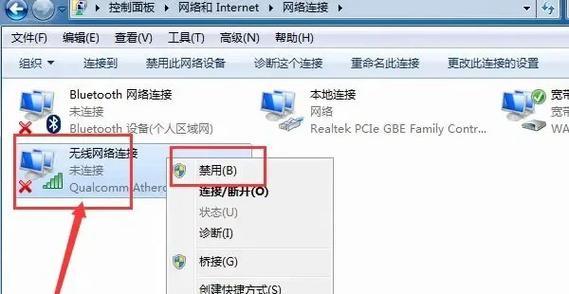
1.检查HW与环境因素
硬件检查步骤:
确认无线网卡开关是否打开(若笔记本设计有该开关)。
尝试在其它设备上查找并连接相同的WiFi网络,以排除是网络信号本身的问题。
如有可能,借助外接USB无线网卡测试电脑的WiFi接收能力。
环境检查:
检查信号干扰源,例如微波炉、婴儿监视器等设备。
确认路由器状态正常,并且信号覆盖范围包含您的笔记本所在的位置。
检查是否有物理障碍物阻挡信号。
2.更新或回滚驱动程序
驱动程序更新步骤:
进入设备管理器,找到网络适配器里面对应的无线网卡型号。
右键点击无线网卡,选择更新驱动程序,让Windows自动搜索并安装最新的驱动程序。
清除任何旧驱动程序残留,使用专业的驱动程序清理工具以确保干净的驱动环境。
驱动程序回滚步骤:
如果在更新驱动程序后问题依旧,可以通过设备管理器回滚到早先的驱动版本。
需要注意的是,并非所有设备都支持驱动程序回滚功能。
3.调整系统设置
无线功能设置:
确保电脑的无线功能已经开启(在某些系统中,无线功能可能被禁用)。
查阅操作系统的网络故障排除工具,以识别和修复系统设置上的问题。
网络适配器设置:
在网络和共享中心中对无线网络适配器进行高级设置,确保所有的功率管理选项都已适当配置。
4.重置网络配置
使用Windows的网络故障排除工具进行问题诊断和修复。
必要时,可以使用网络重置功能,该功能会重置所有的网络设置并恢复到初始状态。
5.考虑进行硬件升级
如果以上步骤都无法解决问题,可能需要考虑更换或升级笔记本中的无线网卡硬件,尤其是对于使用年头较长的笔记本来说。
在进行硬件升级时,确保选择与您的笔记本相兼容的无线网卡型号。

时刻保持操作系统和相关驱动程序的最新状态。
在进行任何系统或硬件更改之前,备份重要数据以避免丢失。
定期使用专业的电脑维护软件检查和清理系统中的潜在问题。

综上所述,老笔记本电脑无法搜索到WiFi信号是一个多因素导致的问题,但大多数情况下都可以通过上述提供的步骤来解决。硬件检查、驱动更新、系统设置调整、网络配置重置和硬件升级都是有效的对策。如果您在执行这些步骤时遇到任何困难,不妨考虑联系专业的技术支持。希望您能够顺利解决问题,重回高速稳定的网络世界。
版权声明:本文内容由互联网用户自发贡献,该文观点仅代表作者本人。本站仅提供信息存储空间服务,不拥有所有权,不承担相关法律责任。如发现本站有涉嫌抄袭侵权/违法违规的内容, 请发送邮件至 3561739510@qq.com 举报,一经查实,本站将立刻删除。